Google Chrome - один из наиболее популярных веб-браузеров, который предлагает удобный и быстрый поиск по Интернету. Однако многие пользователи могут испытывать неудобства от того, что поиск в Chrome по умолчанию настроен на поиск Яндекса. Если вы предпочитаете использовать другой поисковик или просто хотите изменить настройки, мы предлагаем вам несколько простых шагов по отключению поиска Яндекса в Chrome.
Во-первых, откройте браузер Chrome и щелкните на иконке с тремя точками в правом верхнем углу окна браузера. В раскрывающемся меню выберите пункт "Настройки".
На странице "Настройки" прокрутите вниз до раздела "Поиск" и нажмите на кнопку "Управление поисковыми системами". Затем найдите поиск Яндекса в списке поисковых систем, нажмите на иконку с тремя точками рядом с его названием и выберите пункт "Удалить из списка".
После удаления поиска Яндекса из списка вы можете выбрать другой поисковик по умолчанию или добавить новый. Чтобы сделать это, найдите нужный поисковик в списке, нажмите на иконку с тремя точками рядом с его названием и выберите пункт "Сделать выбранным" или "Добавить". Теперь выбранный поисковик будет использоваться в Chrome.
Почему необходимо отключить поиск Яндекса в Chrome?

Отключение поиска Яндекса в браузере Chrome может быть полезным по ряду причин:
- Выбор поисковой системы: Установка Google в качестве основной поисковой системы может быть предпочтительнее, особенно если вы привыкли к ее интерфейсу и результатам поиска.
- Личные предпочтения: Возможно, вы предпочитаете использовать другие поисковые системы, такие как Bing или DuckDuckGo, из-за их функционала, политики конфиденциальности или иных преимуществ.
- Снижение нагрузки на систему: Отключение поиска Яндекса в браузере Chrome помогает освободить ресурсы системы, упрощая процесс поиска и снижая нагрузку на процессор и память компьютера.
- Защита личных данных: Используя другие поисковые системы, вы можете получить больше контроля над своей приватностью и личными данными, поскольку каждая поисковая система имеет свою политику сбора и использования информации о пользователях.
Итак, отключение поиска Яндекса в Chrome предоставляет больше свободы выбора поисковой системы, позволяет управлять своими личными предпочтениями и обеспечивает более эффективное использование ресурсов системы. Вы можете легко изменить настройки поиска в Chrome, чтобы адаптировать браузер под ваши потребности и предпочтения.
Что такое поиск Яндекса в Chrome и как он работает?

Поиск Яндекса в Chrome работает следующим образом:
- Вы вводите запрос в адресную строку Chrome.
- Браузер шифрует ваш запрос и отправляет его на серверы Яндекса.
- Серверы Яндекса анализируют ваш запрос и возвращают результаты поиска.
- Браузер отображает результаты поиска прямо в адресной строке или на специальной странице Яндекса.
Если вы переходите на страницу Яндекса, то вы увидите более подробные результаты поиска, такие как ссылки, изображения, видео, новости и т. д. Вы также можете настроить параметры поиска и использовать другие функции Яндекса прямо через интерфейс браузера Chrome.
Примечание: Если вы хотите отключить поиск Яндекса в Chrome и использовать другую поисковую систему, есть различные способы изменить настройки браузера. Это может включать изменение параметров поиска или установку другого поискового движка по умолчанию.
Какие проблемы может вызвать поиск Яндекса в Chrome?

Использование поиска Яндекса в браузере Google Chrome может вызвать ряд проблем и неудобств для пользователей. Ниже перечислены некоторые из них:
1. Неприятное пересечение функций
По умолчанию Chrome использует поисковой движок Google, который интегрирован с другими сервисами Google и обеспечивает обширный функционал. Если пользователь активирует поиск Яндекса, это может привести к некорректному поведению браузера или конфликтам между двумя поисковыми системами.
2. Отслеживание активности пользователя
Яндекс является российской компанией, и по использованию их поиска могут быть собраны данные о ваших поисковых запросах и предпочтениях. Это может вызвать опасения в отношении конфиденциальности и безопасности персональной информации.
3. Ограниченные возможности
Поиск Яндекса не обладает такими расширенными возможностями, как поиск Google. Это может ограничить эффективность и качество поисковых результатов, а также негативно сказаться на пользовательском опыте.
4. Приватность и цензура
Российское законодательство диктует определенные правила для поисковых систем, включая Яндекс. В связи с этим, поиск Яндекса может предоставлять не совсем объективные результаты и подвергать цензуре информацию, что противоречит принципу свободного доступа к информации.
Учитывая вышеперечисленные проблемы, пользователи могут принять решение отключить поиск Яндекса в Chrome и продолжить использование стандартного поисковика Google во избежание негативных последствий.
Как проверить, включен ли поиск Яндекса в Chrome?

Чтобы узнать, включен ли поиск Яндекса в вашем браузере Chrome, выполните следующие шаги:
- Откройте браузер Chrome на вашем компьютере.
- Нажмите на иконку трех точек в правом верхнем углу окна браузера.
- В выпадающем меню выберите "Настройки".
- На странице "Настройки" прокрутите вниз и нажмите на раздел "Поиск".
- В разделе "По умолчанию" проверьте, какой поисковой системой является выбранная опция. Если там указана "Яндекс", то поиск Яндекса включен в вашем браузере Chrome.
Если вы хотите отключить поиск Яндекса, вы можете выбрать другую поисковую систему в разделе "По умолчанию" или добавить новую.
Обратите внимание, что эти настройки могут отличаться в зависимости от версии Chrome, которую вы используете.
Как очистить и сбросить настройки Chrome после удаления поиска Яндекса?

Если вы решили удалить поиск Яндекса из браузера Chrome и вернуться к стандартному поиску Google, вам может понадобиться также очистить и сбросить настройки браузера. Вот пошаговая инструкция о том, как это сделать:
1. Очистка кэша и файлов cookie
Перед сбросом настроек Chrome рекомендуется очистить временные файлы, кэш и файлы cookie:
- Откройте браузер Chrome и нажмите на иконку меню (три точки) в верхнем правом углу экрана.
- Выберите вариант "Настройки" в выпадающем меню.
- Прокрутите страницу вниз и нажмите на ссылку "Дополнительные" внизу страницы.
- В разделе "Конфиденциальность и безопасность" выберите "Очистить данные просмотра".
- Установите флажок напротив "Кэш" и "Файлы cookie и другие данные сайтов".
- Нажмите на кнопку "Очистить данные".
2. Сброс настроек браузера
После очистки кэша и файлов cookie можно перейти к сбросу настроек Chrome:
- Откройте окно "Настройки" Chrome, как описано в предыдущем шаге.
- Прокрутите страницу вниз и нажмите на ссылку "Расширенные" внизу страницы.
- В разделе "Сбросить и восстановить" выберите "Восстановить настройки на уровне работы с программами".
- Нажмите на кнопку "Сбросить настройки" для подтверждения.
После выполнения этих шагов настройки Chrome будут сброшены, и поиск Яндекса будет удален из браузера. Теперь вы снова сможете использовать поиск Google по умолчанию.
Полезные советы для предотвращения повторного включения поиска Яндекса в Chrome
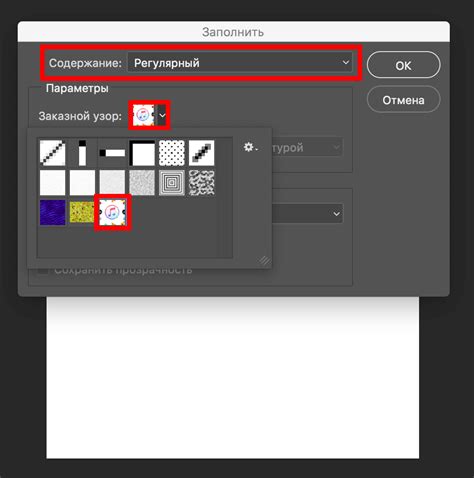
Если вы хотите полностью отключить поиск Яндекса в браузере Chrome и предотвратить его повторное включение, вот несколько полезных советов:
1. Измените домашнюю страницу браузера. Откройте настройки Chrome, найдите раздел "На запуске" и установите вместо "Страницы Яндекса" любые другие страницы, например, Google или любой другой поисковик.
2. Удалите Яндекс из списка поисковых систем. Перейдите в настройки Chrome, выберите раздел "Поиск" и найдите в списке Яндекс. Нажмите на три точки рядом с ним и выберите "Удалить".
3. Очистите кэш и историю поиска. Часто при повторном включении поиска Яндекса в Chrome его данные могут сохраниться в кэше или истории. Очистите их, чтобы предотвратить возможное включение поиска Яндекса. В настройках Chrome найдите раздел "Приватность и безопасность" и выберите "Очистить данные". Очистите кэш и историю поиска для всех временных периодов.
4. Установите расширения для блокировки рекламы и нежелательных сайтов. Многие расширения для Chrome могут блокировать рекламу и нежелательные сайты, включая Яндекс. Установите одно из таких расширений, чтобы предотвратить его повторное включение.
5. Периодически проверяйте настройки браузера. Яндекс или другие программы могут изменять настройки браузера без вашего разрешения. Убедитесь, что ваши настройки поиска остаются неизменными и поиск Яндекса не включается снова.
Следуя этим полезным советам, вы сможете предотвратить повторное включение поиска Яндекса в браузере Chrome и использовать любой другой поисковик по своему выбору.